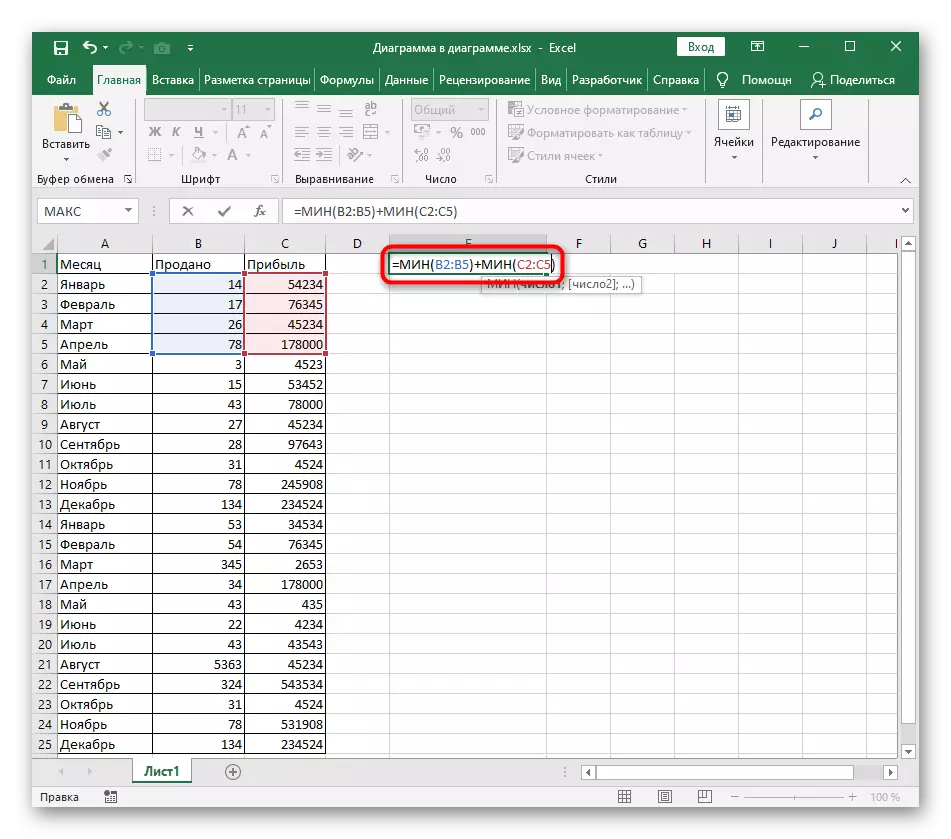Синтакса функција
Синтакса било које функције у Екцелу је правила његовог евидентирања која се мора посматрати за нормалне прорачуне. Функција "мин" има само један аргумент, који се може испружити на неограничен број. Да бисте је снимили, у броју "броју" или са ручним снимањем низова, означен је низ бројева или је одабрана група ћелија у низу или колони.

У овом случају, аргументи могу бити неограничени број. Када пишете "функцијске аргументе", нове линије се аутоматски додају након попуњавања прве две, а ручно снимање, аргументи се одвоје стандардни знак ";".
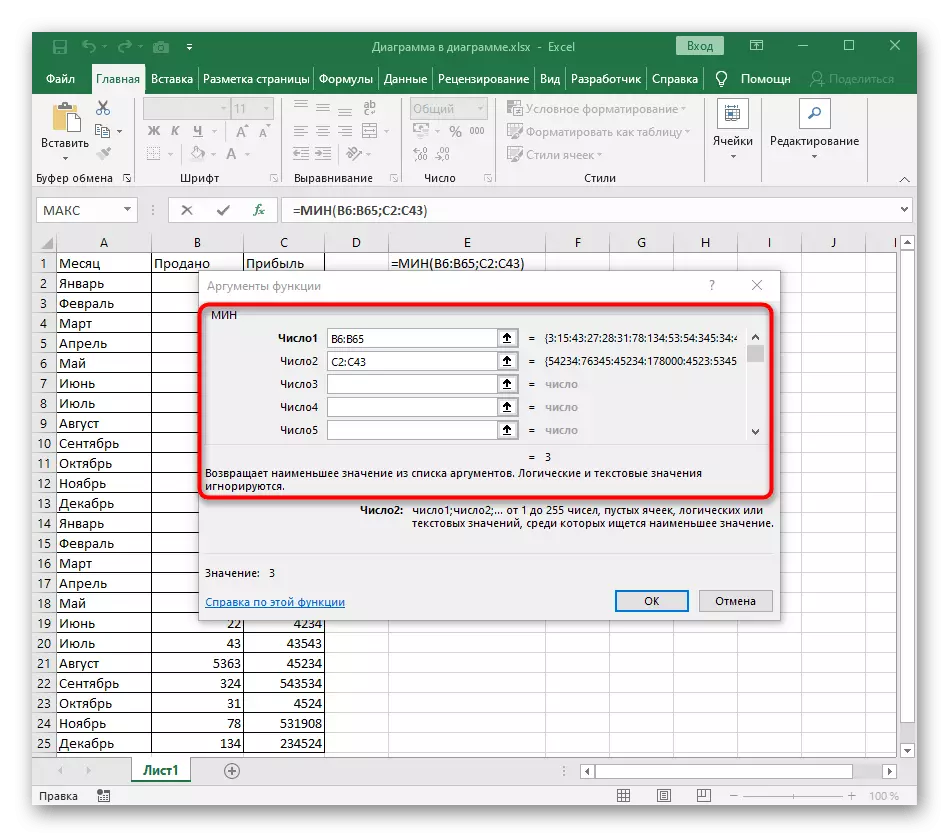
Имајте на уму да можете ући у аргумент апсолутно било који низ података, али се игноришу текстуал и логичке вредности и разматрају се само нумерички формати. Узмите ово унапред и промените формат ћелија, ако је потребно.
Пример Функција рекорда мин
Анализираћемо како се функција "Мин" обично бележи, узимајући у обзир и један аргумент и неколико, тако да сваки корисник разуме да би требало да се бележи ако је потребно да обављате посебне прорачуне.
- Снимање функције "мин", као и обично, започиње својом огласом. Да бисте то учинили, напишите у одабраној ћелији = мин (). Померите курсор између округлог заграда за почетак снимања аргумената.
- Изаберите леви тастер миша са распоном података у којима треба пронаћи минималну вредност. То ће се појавити у самој формули као А1: А22.
- Притисните тастер Ентер и одмах ћете видети минималну вредност из наведеног распона у ћелији.
- Додајте након првог низа података ";", који је сепаратор аргумената.
- Изаберите други низ или додајте било који број да бисте је упоредили и то.
- Након притиска на тастер за унос, то ћете видети сада приликом израчунавања минималне вредности, сви аргументи се узимају у обзир.






Можете да одлучите само које ће се ситуације оптимално користити слична функција ако је непријатно одредити минималну вредност ручно.
Користећи функцију "мин" у другим функцијама
Екцел садржи сложеније формуле које подразумевају употребу неколико функција. Као пример, сматрајте увођењем "мин" у "ако" као логичан израз. Све акције ће се изводити у прозору "Аргументи функције" и моћи ћете да се упознате са синтаксом и прилагодите писање себи.
- Прогласите функцију "Ако" или било који други у који ће се користити рудници, а затим кликните на дугме "Фунцтион Аргументи" да бисте започели овај прозор.
- У њему, као основа логичког изражавања, поставите функцију "мин" са најављеним опсегом података јер је већ приказано горе.
- Додајте логичан израз, на пример, на пример да бисте проверили истину или лажи.
- Остаје да одреди само последње две вредности које ће се излазити у истини или лажи.
- Вратите се на сто и проверите резултат. У следећем снимку екрана видите комплетну слику записа раставне функције.


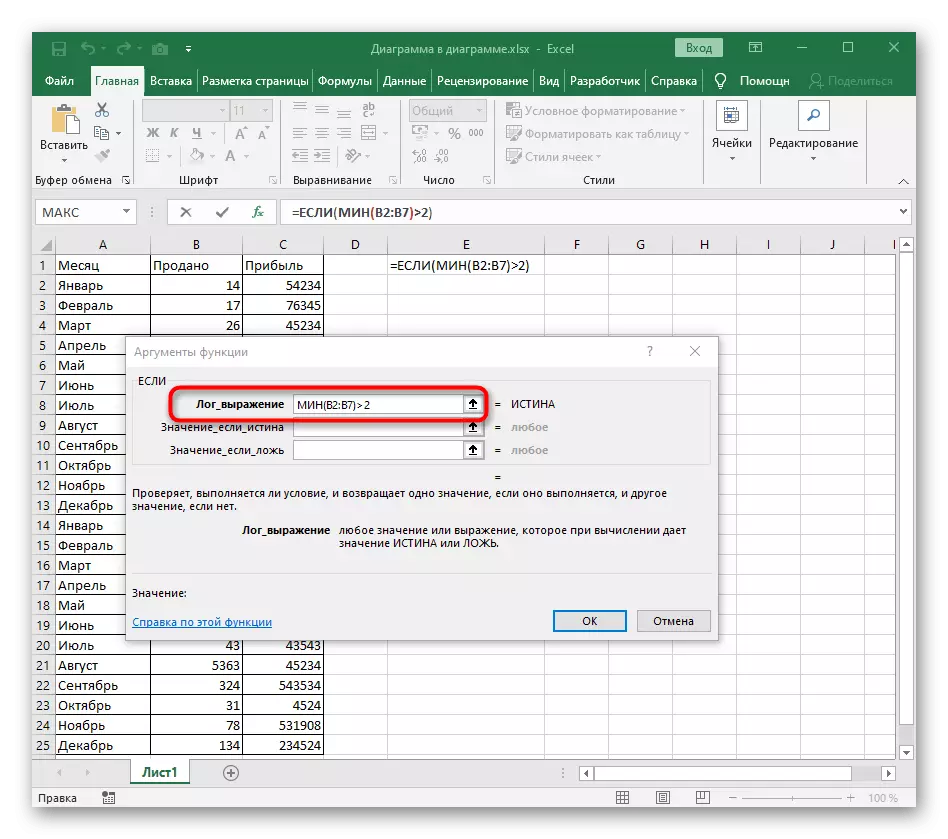

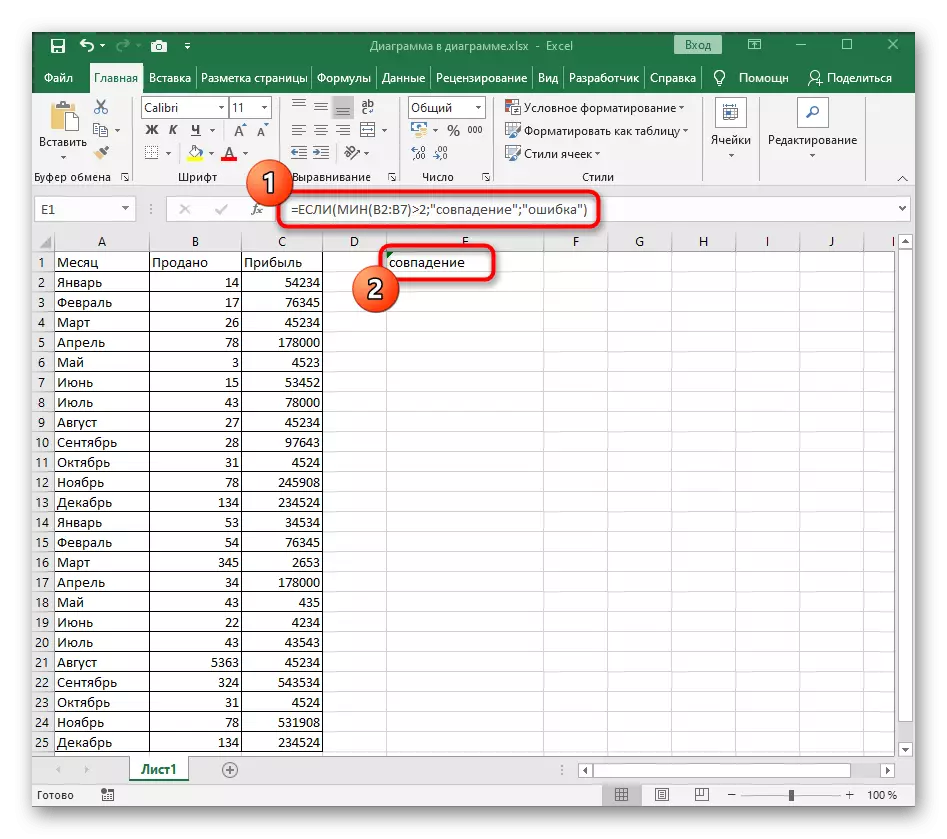
Додавање математичких операција
У последњем примеру, анализирамо удружење неколико низова "мин" у једном резултату користећи математичке операције. Ово је потребно, на пример, када требате да узмете два броја из различитих узорака и резимирате их. У овом случају синтакса остаје стандардна.
- Најавите прву функцију "мин" и снимите је на исти начин као што је приказано у претходним деловима чланка.
- Додајте знак математичког рада и прогласите другу функцију "Мин".
- Притисните ЕНТЕР да потврдите операцију и проверите да ли је додавање, множење, одузимање или одељење успјешно проћи.